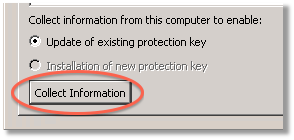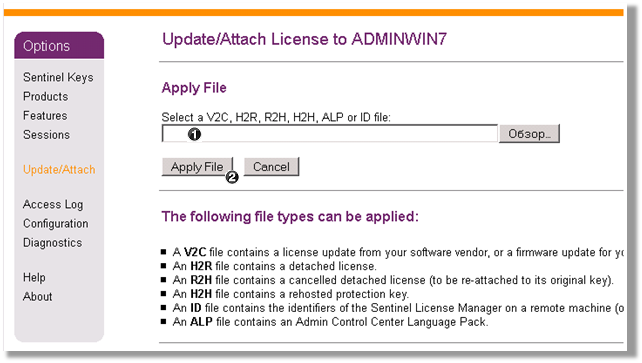Внимание!
Эта wiki об устаревших версиях
Документация к актуальной версии интеграции 1С и телефонии доступна по ссылке
Инструменты пользователя
Инструменты пользователя
Содержание
Установка компоненты и системы защиты
Установка системы защиты Sentinel HASP
Ключ защиты HASP
Существуют программные и аппаратные ключи защиты Sentinel HASP. Ключи могут быть локальными для установки на конкретный компьютер и сетевыми для распределения лицензий по сети. Аппаратный ключ защиты не привязывается к железу вашего компьютера или виртуальной машины. Вы можете его переставлять из одной машины в другую без опасения блокировки ключа. С программными лицензиями есть некоторые нюансы.
Программный ключ Hasp, установленный на компьютере
В процессе установки ключа система Sentinel LDK Run-time Environment создает слепок системы вашего компьютера, который содержит ряд характеристик вашего компьютера, такие как ID материнской платы и серийный номер жесткого диска. Далее файл C2V отправляется клиенту, а так же хранится в центре лицензирования. Каждый раз при подключении продукта с защитой Hasp сервер лицензирования сравнивает исходный C2V и C2V файл вашей системы во время запуска. Если они не совпадают, то ключ блокируется. Таблица сравнений файлов C2V и параметров исходного компьютера и используемого в данный момент, из которой можно просто понять, будет работать ключ или нет.
| Серийный номер жесткого диска | совпадает | не совпадает | совпадает | не совпадает |
|---|---|---|---|---|
| ID материнской платы | совпадает | совпадает | не совпадает | не совпадает |
| Поведение ключа | запускается | запускается | запускается | не запускается |
Из таблицы можно сделать вывод, что если система, сравнивая C2V обнаруживает не совпадающие параметры И ID материнской платы И серийного номера жесткого диска, она блокирует использование ключа на этой машине, считая ее клонированной. Если же восстановить параметры исходной системы, то ключ без проблем заработает.
Если вам необходимо перенести программный ключ Hasp на другой компьютер, пожалуйста, воспользуйтесь видео инструкцией по переносу во избежания недоразумений.
Программный ключ Hasp, установленный на виртуальную машину
В случае установки ключа на виртуальную машину, важны другие параметры для сравнения C2V слепков.
| MAC адрес виртуальной машины | совпадает | не совпадает | совпадает или не совпадает | совпадает или не совпадает |
|---|---|---|---|---|
| Характеристики процессора | совпадает | совпадает или не совпадает | не совпадает | совпадает или не совпадает |
| Уникальный номер виртуальной машины | совпадает | совпадает или не совпадает | совпадает или не совпадает | не совпадает |
| Поведение ключа | запускается | не запускается | не запускается | не запускается |
При проведении работ с ключами, пожалуйста, учитывайте данные характеристики.
Установка драйвера ключа
Независимо от того какой ключ защиты будет использован программный или аппаратный, необходимо установить драйвер ключа на каждый компьютер на котором предполагается использование панели телефонии. Драйвер Sentinel HASP поставляется в дистрибутиве панели в папке Protect. Для установки драйвера необходимо запустить файл haspdinst.exe с ключем -i, для удобства в папке Protect расположен файл install.cmd автоматизирующий операцию установки.
Установка триальной 30-ти дневной лицензии
Для установки триальной лицензии достаточно установить драйвер защиты Sentinel HASP из поставки панели. Триальная лицензия вшита в этот файл. Никаких дополнительных действий для активации триала не требуется.
Обновление триальной лицензии до рабочей(аппаратная защита)
При использовании аппаратного ключа защиты достаточно установить его в USB порт компьютера. Как только драйверу HASP станет доступен аппаратный ключ, он начнет использование или раздачу лицензий.
Обновление триальной лицензии до рабочей(программная защита)
При использовании программного ключа защиты наши сотрудники регистрируют вашу компанию в центре лицензирования, вшивая в ключ нужны компоненты(в некоторых случае вы будете регистрировать свои данные сами, это касается партнерских комплектов).
На электронный адрес, указанный вами в заказе будет выслано письмо со информацией о лицензии(пример для неизвестного клиента):

Далее необходимо перейти по ссылке в письме: http://emssrv.miko.ru:8888/ems/customerLogin.html. Откроется следующее окно:
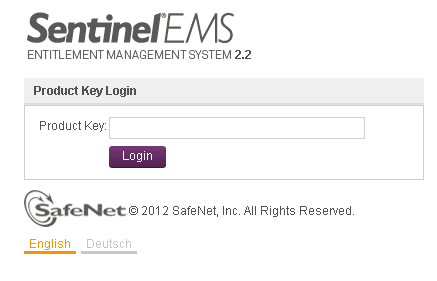
В данном поле вам необходимо ввести Ключ учетной записи, который вы получили в письме, в данном случае - efd1490c-d08c-4da1-b6e3-d104be5a910b и нажать Login.

Далее вам необходимо зарегистрировать контактное лицо организации в форме, представленной ниже и нажать Save:
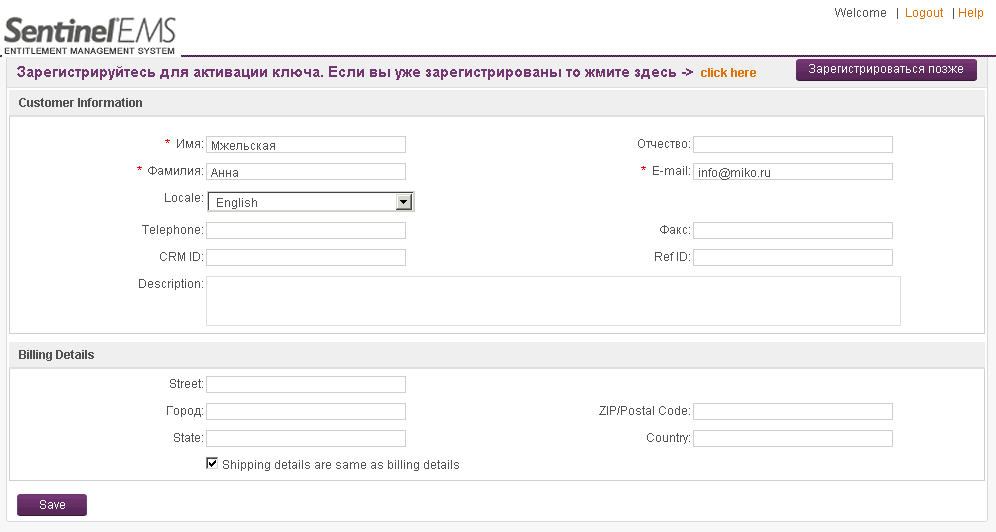
Если вы были зарегистрированы ранее или зарегистрированы сотрудниками нашей компании, то вам необходимо перейти по ссылке, после надписи Зарегистрируйтесь для активации ключа. Если вы уже зарегистрированы, нажмите здесь.
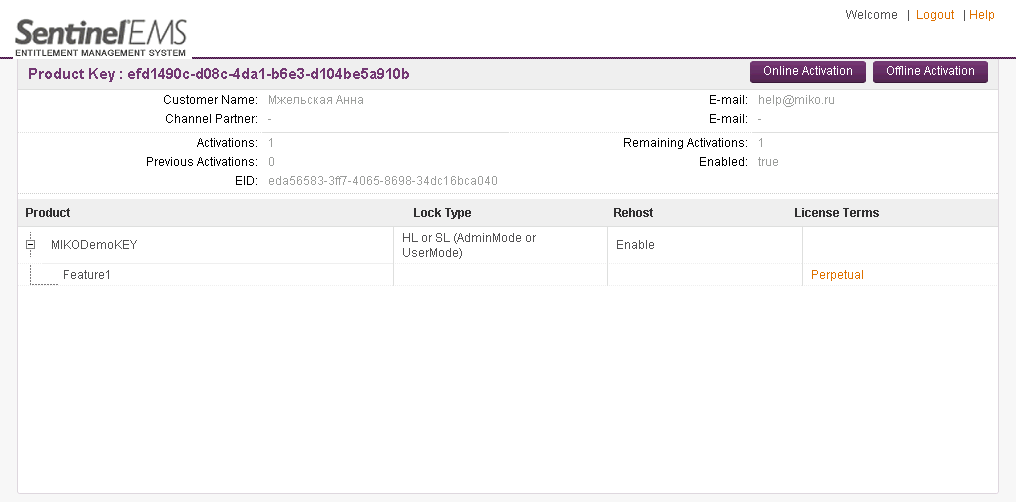
Online Activation
Нажмите кнопку Online Activation, если вы хотите выполнить активацию ключа на текущем компьютере. Для данного типа активации браузер должен быть запущен от имени администратора(лучше всего активировать через Internet Explorer):

Ваша лицензия должна успешно активироваться и выдать следующее сообщение:

Offline Activation
Нажмите кнопку Offline Activation, если вы хотите выполнить активацию ключа на другом компьютере. Для этого вам понадобиться слепок системы в виде C2V файла. Для формирования слепка, запустить программу RUS_GOWWQ.exe расположенную в папке Protect, и сделать слепок системы на которую планируется установка программной лицензии, нажав кнопку Collect Information.
Если у вас не получилось сделать слепок и система выдала ошибку, то попробуйте сделать слепок, выбрав второй вариант с картинки выше: Installation of new protection key, после чего нажмите кнопку Collect information.
Полученный файл с расширением c2v необходимо загрузить в форму,которая открывается по кнопке Offline Activation и нажать Generate:
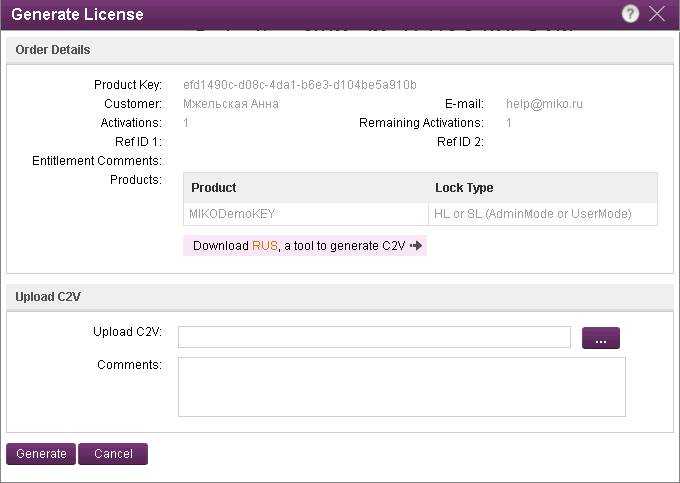
Система сформирует ответный файл обновления лицензии с расширением V2C.
Offline Activation. Применение ключа
Вы получили файл обновления лицензии с расширением V2C. Далее необходимо открыть в браузере страницу с адресом http://localhost:1947/_int_/checkin.html. В поле select file ( ) указать полученный файл и нажать кнопку Apply File (
) указать полученный файл и нажать кнопку Apply File ( ).
).
Для увеличения количества пользователей, независимо от того какая используется лицензия (программная или аппаратная), необходимо проделать шаги описанные выше для установки программной лицензии.
Удаление драйвера защиты
Для удаления драйвера защиты необходимо запустить файл «haspdinst.exe» с ключем «-r», для удобства в папке Protect расположен файл uninstall.cmd автоматизирующий операцию удаления защиты.
Решение проблем с технологией защиты
- Проверьте, открывается ли страница http://localhost:1947
- Отправьте на help@miko.ru результат выполнения страницы http://localhost:1947/_int_/diagnostics.html
- Если драйвер, поставляемый с установочным диском устарел, то последнюю версию драйвера всегда можно получить на сайте компании SafeNethttp://safenet-sentinel.ru/helpdesk/. Для решения возникших можно обратиться на форум разработчика технологии защиты Sentinel HASP http://safenet-sentinel.ru/helpdesk/forum/
Sentinel HASP Admin Control Center
После установки драйвера HASP будет доступен центр администрирования ключей Sentinel Hasp. Запустите его из WEB-браузера по адресу http://localhost:1947 (операционная система должна разрешать работу по порту 1947).
Центр администрирования позволяет просматривать следующую информацию:
- локальный ключ или сетевой;
- состав и количество лицензий на программные модули и продукты;
- количество текущих используемых лицензий и т.д.